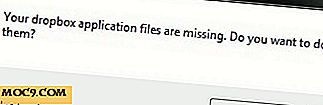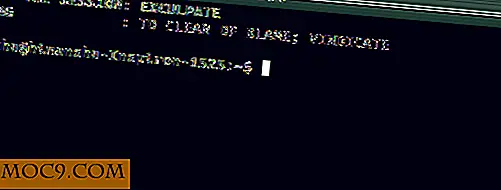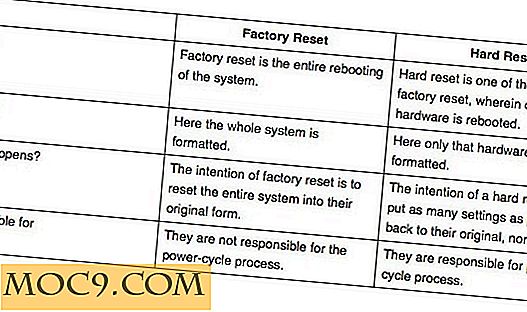Sådan gemmes dine e-mail-indstillinger efter en fabriksindstilling i dit vindue mobil håndsæt
Når du benytter en fabriksindstilling til at genoplive din Windows-mobiltelefon - for eksempel at slippe af med en alvorlig fejl eller fjerne noget dårligt lavet software, du har downloadet - kan det være en galdeprocedure at hælde over dit håndsæt igen og indtaste dine e-mail-indstillinger hvis du bruger POP eller IMAP.
Heldigvis er der en nem måde at oprette en XML-fil på for at gemme dine indstillinger og omdanne dette til en CAB-fil, som vil anvende dine IMAP- og / eller POP3-indstillinger for enkelt eller flere e-mail-konti.
Denne proces vil fungere på Windows Mobile 6, 6.1 og 6.5 enheder.
Værktøjer, du skal bruge
For at kunne opbygge CAB-filen skal du kende følgende:
- KARAKTERISTISKE TYPE - giv dine e-mail-indstillinger et navn
- KARAKTERISTISKE TYPE - denne gang besøg www.guidgenerator.com for at generere en GUID for at komme ind i dette felt.
- SERVICENAME - Det navn, du giver til din e-mail-konto i Pocket Outlook
- SERVICETYPE - Dette vil være POP3 eller IMAP4, afhængigt af din e-mail opsætning
- INSERVER - Dit indkommende mailservernavn
- OUTSERVER - Navnet på din udgående mailserver
- NAME - Dit afsendernavn
- AUTHNAME - E-mail-konto brugernavn
- AUTHSECRET - E-mail-adgangskode
- DOMAIN - E-mail-domænet - normalt ikke nødvendigt for webmail-konti
- REPLYADDR - Den adresse, du har brug for e-mails, der skal besvares til.
Disse oplysninger kan erhverves fra din eksisterende e-mail-kontoopsætning eller dine e-mail-udbyderoplysninger.
For at udføre denne opgave skal du bruge følgende gratis software:
En god tekst eller XML editor - Jeg vil anbefale Notepad ++, den fremragende open source alternativ til den aldrende Windows notesblok tekst editor, som er tilgængelig gratis fra Sourceforge.net.
Microsoft Cabinet Software Development Kit - dette værktøj, der er gratis fra Microsoft, vil oprette CAB-filen, der indeholder dine e-mail-indstillinger, og kan køres, når du skal gendanne dine detaljer.
Koden
For at begynde, skal du først og fremmest downloade og installere Notepad ++.
Derefter er det tid til at oprette din email opsætning. Koden der kræves, skal kopieres nedenunder og indsættes i en ny tekstfil i Notepad ++.
Du kan også konfigurere SMTP-autorisationsindstillinger, hvis din e-mail-vært krævede det - indsæt disse linjer over det første.
Når du har kopieret dette på tværs, gem det som "_setup.xml".

Derefter skal du udfylde de tomme felter, som forklaret ovenfor.
Når du har gjort det, skal du kigge på de sidste 5 linjer. Nogle af disse kan ændres, afhængigt af din præference:
Indstillingen "DWNDAY" værdi = "3" indstiller Pocket Outlook til at hente kun meddelelser, der ankom i din indbakke inden for de sidste 3 dage.
"KEEPMAX" value = "25" - dette vil hente op til 25 e-mails.
Endelig vil "RETRIEVE" value = "2048" kun hente 2 kb af hver e-mail-besked, mens resten af beskeden downloades, når det kræves. Dette gør det muligt at downloade overskrifter, afsender og emneoplysninger, selvom det er muligt at indstille denne værdi til "header only".
Så længe felterne er færdige efter behov, skal du gemme dokumentet og afslutte.
(Bemærk at flere e-mail-kontooplysninger kan gemmes - fjern blot linjerne:
... kopier derefter den forrige kode igen, og udfyld de sekundære kontooplysninger. Så længe filen slutter med de 2 linjer, du flyttede, skal alle fungere fint.
Oprettelse af CAB-filen
Derefter pakker du Microsoft Cabinet Software Development Kit ud. Cabsdk.exe er en selvudpakkende eksekverbar, der skal udpakkes et sted mindeværdigt, såsom C: \ CABmaker .

Når du er færdig, skal du gå til Start> Kør og skrive CMD for at åbne kommandolinjen.
Skift din prompt til placeringen af din _setup.xml-fil, og indtast:
makecab / D COMPRESS = FRA _setup.xml mail.cab
Dette vil oprette en fil - mail.cab - i samme mappe som _setup.xml - og det er det!
Kopier dette til dit Windows Mobile-enhedens hukommelseskort, eller hold det på et sikkert sted på din pc.
Næste gang din Windows Mobile-enhed er blevet geninstalleret, eller hvis fabriksindstillingerne er blevet genoprettet, skal du blot køre mail.cab-filen på dit håndsæt for at udfylde dine e-mail-indstillinger!